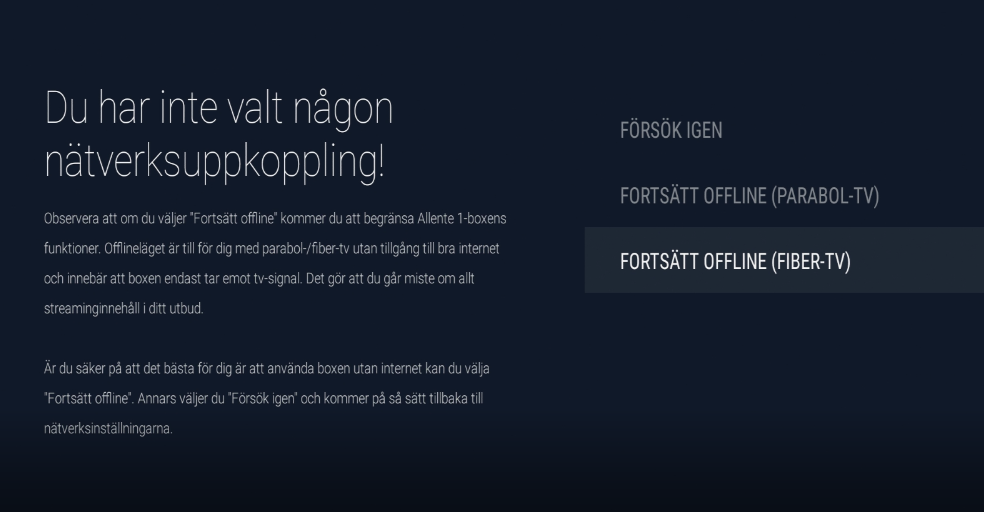Koppla in boxen
Börja med att koppla in boxen enligt instruktionerna nedan. När inkopplingen är klar ska du konfigurera boxen. Läs mer här.
...för tv via bredband
-
- Din tv-signal kommer via internet så boxen ska anslutas till ditt bredband. Det kan göras antingen via nätverkskabel eller wifi (trådlöst nätverk). Förbered dig genom att plocka fram lösenordet till ditt wifi.
- Se också till att du har koll på inloggningsuppgifterna till ditt Google-konto. Har du inget Google-konto fixar du det lätt när du kommer till det steget. Läs mer om Google-konto här.
-
- Anslut boxen till din tv med den medföljande HDMI-kabeln.
- Anslut sedan boxen till ett eluttag och slå på boxen och tv:n.
- Anslut tv-boxen till internet. Koppla nätverkskabeln till RJ-45 för internet till boxen. Det är det stabilaste sättet. Vill du istället koppla via wifi gör du det i samband med att du konfigurerar din box, enligt instruktionerna här.
-
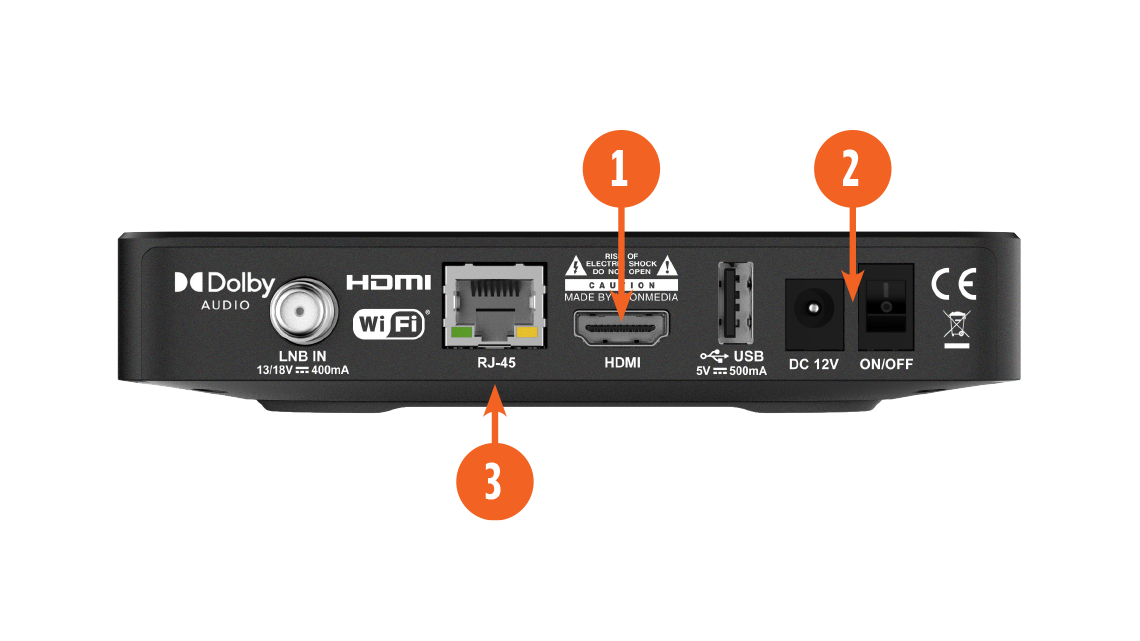
- Din tv-signal kommer via internet så boxen ska anslutas till ditt bredband. Det kan göras antingen via nätverkskabel eller wifi (trådlöst nätverk). Förbered dig genom att plocka fram lösenordet till ditt wifi.
- Se också till att du har koll på inloggningsuppgifterna till ditt Google-konto. Har du inget Google-konto fixar du det lätt när du kommer till det steget. Läs mer om Google-konto här.
- Anslut boxen till din tv med den medföljande HDMI-kabeln.
- Anslut sedan boxen till ett eluttag och slå på boxen och tv:n.
- Anslut tv-boxen till internet. Koppla nätverkskabeln till RJ-45 för internet till boxen. Det är det stabilaste sättet. Vill du istället koppla via wifi gör du det i samband med att du konfigurerar din box, enligt instruktionerna här.
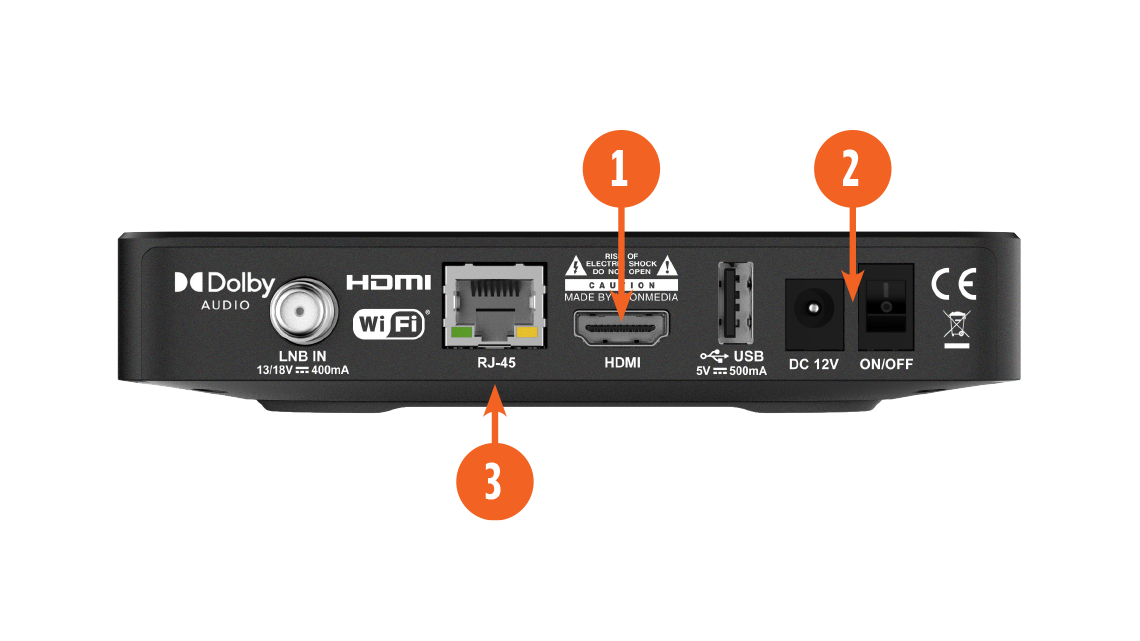
...för tv via parabol
-
- Boxen måste anslutas till internet för full funktion. Det kan göras antingen via nätverkskabel eller wifi (trådlöst nätverk). Förbered dig genom att plocka fram lösenordet till ditt wifi. Se också till att du har koll på inloggningsuppgifterna till ditt Google-konto. Har du inget Google-konto fixar du det lätt när du kommer till det steget. Läs mer om Google-konto här.
- Om du tänker ansluta Allente 1 utan att koppla till internet, hoppa över de steg under installationen som har med att koppla upp till internet via nätverkskabel eller wifi att göra. Du behöver dock godkänna Googles användarvillkor och tjänster även om du inte är ansluten till internet. Observera att då boxen inte är kopplad till internet är funktionaliteten begränsad till att bara kunna visa tv-kanaler.
-
- Anslut boxen till din tv med den medföljande HDMI-kabeln.
- Sätt in antennkabeln i LNB IN.
- Anslut sedan boxen till ett eluttag och slå på boxen och tv:n.
- Koppla nätverkskabel till RJ-45 för internet till boxen. Det kan vara stabilare och du slipper att ange lösenord. Vill du istället koppla via wifi, så gör du det i samband med att du konfigurerar din box, enligt instruktionerna här.
-

- Boxen måste anslutas till internet för full funktion. Det kan göras antingen via nätverkskabel eller wifi (trådlöst nätverk). Förbered dig genom att plocka fram lösenordet till ditt wifi. Se också till att du har koll på inloggningsuppgifterna till ditt Google-konto. Har du inget Google-konto fixar du det lätt när du kommer till det steget. Läs mer om Google-konto här.
- Om du tänker ansluta Allente 1 utan att koppla till internet, hoppa över de steg under installationen som har med att koppla upp till internet via nätverkskabel eller wifi att göra. Du behöver dock godkänna Googles användarvillkor och tjänster även om du inte är ansluten till internet. Observera att då boxen inte är kopplad till internet är funktionaliteten begränsad till att bara kunna visa tv-kanaler.
- Anslut boxen till din tv med den medföljande HDMI-kabeln.
- Sätt in antennkabeln i LNB IN.
- Anslut sedan boxen till ett eluttag och slå på boxen och tv:n.
- Koppla nätverkskabel till RJ-45 för internet till boxen. Det kan vara stabilare och du slipper att ange lösenord. Vill du istället koppla via wifi, så gör du det i samband med att du konfigurerar din box, enligt instruktionerna här.

...för tv via fiber
-
Byter du från en annan fiberleverantör?
För att du ska kunna använda dina tv- och/eller bredbandstjänster från oss behöver dina fiberportar vara lediga – bara en leverantör åt gången kan skicka signal till dig via fiber. Därför är det viktigt att din förra leverantör har stängt av sin signal innan du kan koppla in och installera dina tjänster från oss.
- Kontakta din förra leverantör och kom överens om ett datum för avstängning.
- Meddela oss här vilken dag denne upphör med sin signal. Kom ihåg att du kan välja ett datum för avstängning som är innan ditt gamla avtal går ut.
- När du vet att du har aktiv signal kan du installera dina tjänster enligt instruktionerna längre ner. Glöm inte att först läsa igenom de tips på förberedelser vi listar här. De flesta av dem kan du checka av redan innan din signal från oss är aktiv.
Övriga förberedelser:
- Leta upp din tjänstefördelare eller ditt fiberuttag.
- Under boxinstallationen kommer du uppmanas att logga in på ditt Google-konto. Plocka fram inloggningsuppgifterna till ditt Google-konto om du har ett sånt. Har du inget Google-konto? Det är enkelt att skaffa och kostar ingenting. Läs mer här.
- Ta reda på vilket öppet fibernät du tillhör och vilken eller vilka portar i tjänstefördelare/fiberuttag som gäller vid inkoppling av tv och/eller bredband. Är du osäker på vad som gäller i ditt fibernät, titta här.
- Bara för dig som INTE har en Allente-router: Plocka fram lösenordet till ditt wifi-nätverk. Tv-boxen behöver, förutom anslutning med nätverkskabel (för tv-signal), även kopplas upp på wifi för att få internetsignal.
-
Koppla först routern
- Anslut routern till ett strömuttag. Kontrollera att strömbrytaren är tillslagen. Strömsymbolen ska lysa grönt.
- A. Om ditt fibernät har valfria portar (Din tjänstefördelare har gemensamt uttag för tv och internet): Koppla en nätverkskabel från valfri port i tjänstefördelaren/fiberuttaget till routerns port BROADBAND IN (fungerar då både för tv och internet).
B. Om ditt fibernät INTE har valfria portar:
Börja med att ansluta routern till tjänstefördelaren/fiberuttaget för internetsignal, genom att koppla en nätverkskabel från tjänstefördelarens/fiberuttagets internetport till porten BROADBAND In på routern. Därefter ansluter du routern till tjänstefördelaren/fiberuttaget för tv-signal, genom att koppla en nätverkskabel från tjänstefördelarens/fiberuttagets tv-port till TV/IN 4 på routern.
Sen din tv-box
- Anslut boxen till din tv med den medföljande HDMI-kabeln
- Anslut boxen till ett eluttag och starta sedan boxen och tv:n De flesta tv-apparater startar själv efter att boxen startats.
- Anslut tv-boxen till routern via nätverkskabel. För att få tv-signal till din tv-box kopplar du en nätverkskabel mellan en ledig LAN-port (1-4) på routern och tv-boxens nätverksport RJ-45.
- Fortsätt sedan med installation av tv-boxen. Du använder tv-boxens fjärrkontroll och guidas genom hela processen på din tv men här kan du läsa mer om installationsförloppet.
- Om du har beställt en hårddisk eller ett minneskort till din box: När hela boxinstallationen är klar och du fått bild på SVT1 kan du koppla in din hårddisk/minneskort till boxen.
-
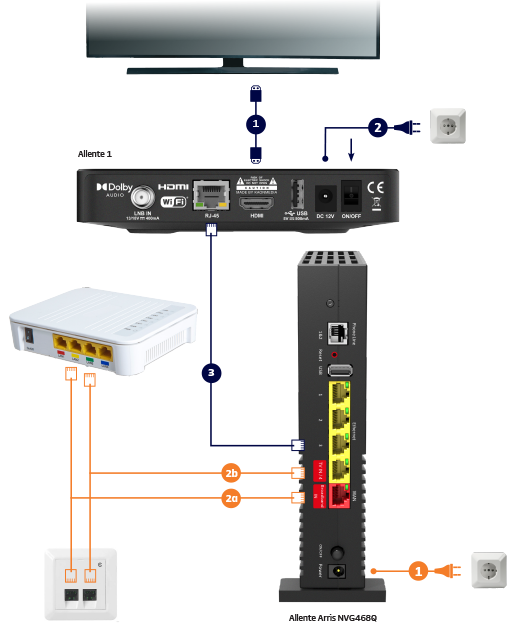
-
Koppla först routern
- Du behöver ett Google-konto för att installera din Nest Wifi-router. Läs mer här.
- Ladda ned Google Home-appen på Android eller iOS. Appen kommer att guida dig genom installationen av din router.
- Anslut nätverkskabeln
Anslut först ena änden till WAN-porten (markerad med en jordglob) på routern, sedan den andra änden till
tjänstefördelarens/fiberuttagets internetport.
- Anslut routern till ett strömuttag
Efter omkring en minut blinkar lampan vitt, vilket betyder att routern är påslagen och klar att konfigurera.
- Slutför konfigurationen i Google Home-appen. Öppna Google Home-appen på telefonen eller surfplattan och följ instruktionerna i appen. Mer information om hur du installerar din Google Nest Wifi-router hittar du här.
Sen din tv-box
- Anslut boxen till din tv med den medföljande HDMI-kabeln.
- Anslut boxen till ett eluttag och starta sedan boxen och tv:n. De flesta tv-apparater startar själv efter att boxen startats.
- Anslut tv-boxen till porten för tv i din tjänstefördelare/fiberuttag. För att få tv-signal till din tv-box kopplar du en nätverkskabel mellan tjänstefördelarens/fiberuttagets port för tv och tv-boxens nätverksport RJ-45.
-
Fortsätt sedan med installation av tv-boxen. Du använder tv-boxens fjärrkontroll och guidas genom hela processen på din tv men här kan du läsa mer om installationsförloppet.
-
Om du har beställt en hårddisk eller ett minneskort till din box: När hela boxinstallationen är klar och du fått bild på SVT1 kan du koppla in din hårddisk/minneskort till boxen.
-
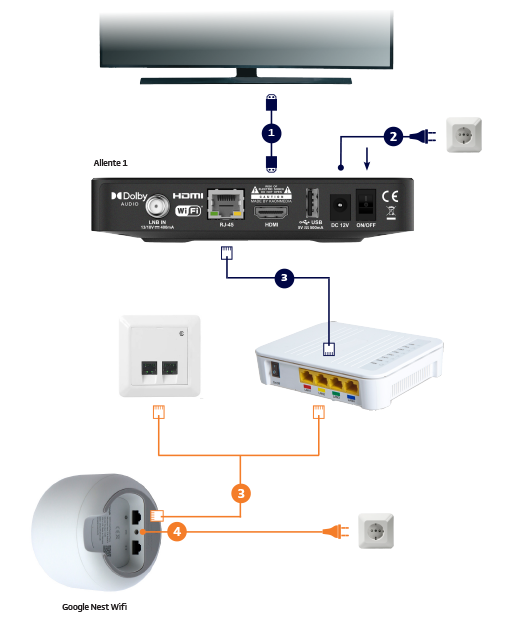
-
- Anslut boxen till din tv med den medföljande HDMI-kabeln
- Anslut boxen till ett eluttag och starta sedan boxen och tv:n. De flesta tv-apparater startar själv efter att boxen startats. Obs! Vänta med att ansluta nätverkskabeln för tv-signalen. Det kommer i steg 8. Fortsätt istället med installation av tv-boxen. Använd din fjärrkontroll.
- Först får du välja språk. Välj svenska.
- Nu kommer en skärm om att konfigurera ditt Google-konto med en Android-telefon. Välj ”Hoppa över”.
- Därefter kommer du till en skärm som heter Välj Wifi-nätverk. Där väljer du alternativet ”Hoppa över”, som finns längst ned i listan av tillgängliga nätverk. Om du bor i lägenhet kan det hända att listan blir ganska lång eftersom boxen listar dina grannars wifi-nätverk, men bara gå längst ned med piltangenterna så hittar du rätt.
- Nu kommer ett antal steg som handlar om att godkänna Googles användarvillkor, plats, förbättra Google-assistenten osv. Klicka dig igenom de stegen. Går inte att hoppa över.
- Gå nu med piltangenterna till alternativet "Fortsätt Offline (fiber-tv). Avvakta med att trycka OK.
- Anslut nätverkskabeln mellan tjänstefördelarens/fiberuttagets tv-port till tv-boxens nätverksport RJ-45 – sen trycker du OK för att bekräfta valet av ”Fortsätt Offline (fiber-tv)”.
- Nu kommer boxen att konfigurera tv-signalen. Under cirka en minut visas texten ”Laddar...” på skärmen. Låt därefter boxen stå på i minst 15 minuter så att den kan ladda ned information till kanallistan och tv-guiden.
-
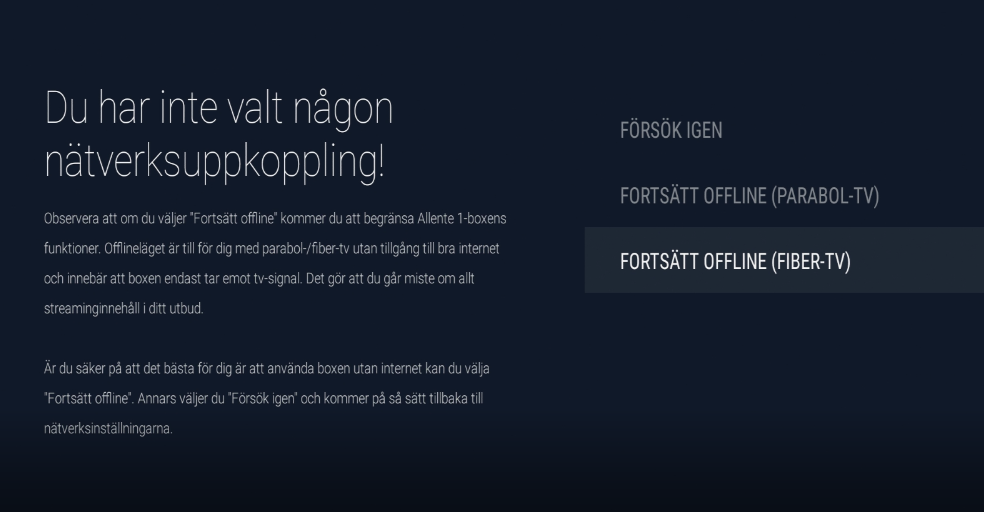

Byter du från en annan fiberleverantör?
För att du ska kunna använda dina tv- och/eller bredbandstjänster från oss behöver dina fiberportar vara lediga – bara en leverantör åt gången kan skicka signal till dig via fiber. Därför är det viktigt att din förra leverantör har stängt av sin signal innan du kan koppla in och installera dina tjänster från oss.
- Kontakta din förra leverantör och kom överens om ett datum för avstängning.
- Meddela oss här vilken dag denne upphör med sin signal. Kom ihåg att du kan välja ett datum för avstängning som är innan ditt gamla avtal går ut.
- När du vet att du har aktiv signal kan du installera dina tjänster enligt instruktionerna längre ner. Glöm inte att först läsa igenom de tips på förberedelser vi listar här. De flesta av dem kan du checka av redan innan din signal från oss är aktiv.
Övriga förberedelser:
- Leta upp din tjänstefördelare eller ditt fiberuttag.
- Under boxinstallationen kommer du uppmanas att logga in på ditt Google-konto. Plocka fram inloggningsuppgifterna till ditt Google-konto om du har ett sånt. Har du inget Google-konto? Det är enkelt att skaffa och kostar ingenting. Läs mer här.
- Ta reda på vilket öppet fibernät du tillhör och vilken eller vilka portar i tjänstefördelare/fiberuttag som gäller vid inkoppling av tv och/eller bredband. Är du osäker på vad som gäller i ditt fibernät, titta här.
- Bara för dig som INTE har en Allente-router: Plocka fram lösenordet till ditt wifi-nätverk. Tv-boxen behöver, förutom anslutning med nätverkskabel (för tv-signal), även kopplas upp på wifi för att få internetsignal.
Koppla först routern
- Anslut routern till ett strömuttag. Kontrollera att strömbrytaren är tillslagen. Strömsymbolen ska lysa grönt.
- A. Om ditt fibernät har valfria portar (Din tjänstefördelare har gemensamt uttag för tv och internet): Koppla en nätverkskabel från valfri port i tjänstefördelaren/fiberuttaget till routerns port BROADBAND IN (fungerar då både för tv och internet).
B. Om ditt fibernät INTE har valfria portar:
Börja med att ansluta routern till tjänstefördelaren/fiberuttaget för internetsignal, genom att koppla en nätverkskabel från tjänstefördelarens/fiberuttagets internetport till porten BROADBAND In på routern. Därefter ansluter du routern till tjänstefördelaren/fiberuttaget för tv-signal, genom att koppla en nätverkskabel från tjänstefördelarens/fiberuttagets tv-port till TV/IN 4 på routern.
Sen din tv-box
- Anslut boxen till din tv med den medföljande HDMI-kabeln
- Anslut boxen till ett eluttag och starta sedan boxen och tv:n De flesta tv-apparater startar själv efter att boxen startats.
- Anslut tv-boxen till routern via nätverkskabel. För att få tv-signal till din tv-box kopplar du en nätverkskabel mellan en ledig LAN-port (1-4) på routern och tv-boxens nätverksport RJ-45.
- Fortsätt sedan med installation av tv-boxen. Du använder tv-boxens fjärrkontroll och guidas genom hela processen på din tv men här kan du läsa mer om installationsförloppet.
- Om du har beställt en hårddisk eller ett minneskort till din box: När hela boxinstallationen är klar och du fått bild på SVT1 kan du koppla in din hårddisk/minneskort till boxen.
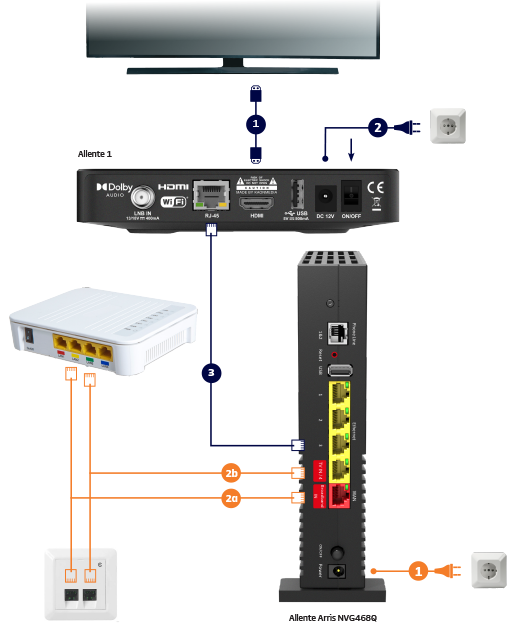
Koppla först routern
- Du behöver ett Google-konto för att installera din Nest Wifi-router. Läs mer här.
- Ladda ned Google Home-appen på Android eller iOS. Appen kommer att guida dig genom installationen av din router.
- Anslut nätverkskabeln
Anslut först ena änden till WAN-porten (markerad med en jordglob) på routern, sedan den andra änden till
tjänstefördelarens/fiberuttagets internetport. - Anslut routern till ett strömuttag
Efter omkring en minut blinkar lampan vitt, vilket betyder att routern är påslagen och klar att konfigurera. - Slutför konfigurationen i Google Home-appen. Öppna Google Home-appen på telefonen eller surfplattan och följ instruktionerna i appen. Mer information om hur du installerar din Google Nest Wifi-router hittar du här.
Sen din tv-box
- Anslut boxen till din tv med den medföljande HDMI-kabeln.
- Anslut boxen till ett eluttag och starta sedan boxen och tv:n. De flesta tv-apparater startar själv efter att boxen startats.
- Anslut tv-boxen till porten för tv i din tjänstefördelare/fiberuttag. För att få tv-signal till din tv-box kopplar du en nätverkskabel mellan tjänstefördelarens/fiberuttagets port för tv och tv-boxens nätverksport RJ-45.
-
Fortsätt sedan med installation av tv-boxen. Du använder tv-boxens fjärrkontroll och guidas genom hela processen på din tv men här kan du läsa mer om installationsförloppet.
-
Om du har beställt en hårddisk eller ett minneskort till din box: När hela boxinstallationen är klar och du fått bild på SVT1 kan du koppla in din hårddisk/minneskort till boxen.
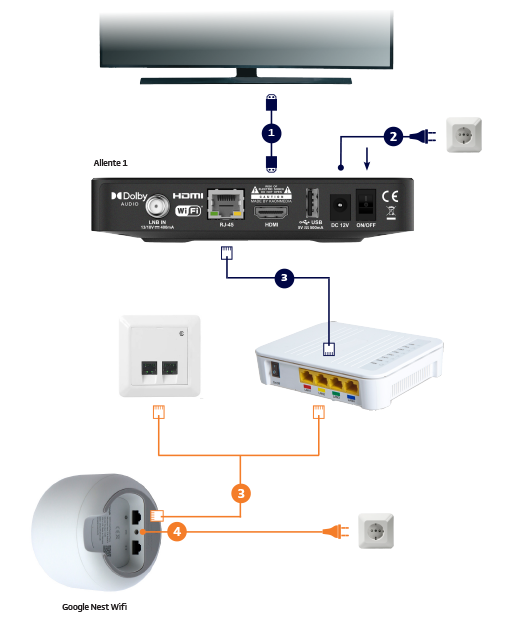
- Anslut boxen till din tv med den medföljande HDMI-kabeln
- Anslut boxen till ett eluttag och starta sedan boxen och tv:n. De flesta tv-apparater startar själv efter att boxen startats. Obs! Vänta med att ansluta nätverkskabeln för tv-signalen. Det kommer i steg 8. Fortsätt istället med installation av tv-boxen. Använd din fjärrkontroll.
- Först får du välja språk. Välj svenska.
- Nu kommer en skärm om att konfigurera ditt Google-konto med en Android-telefon. Välj ”Hoppa över”.
- Därefter kommer du till en skärm som heter Välj Wifi-nätverk. Där väljer du alternativet ”Hoppa över”, som finns längst ned i listan av tillgängliga nätverk. Om du bor i lägenhet kan det hända att listan blir ganska lång eftersom boxen listar dina grannars wifi-nätverk, men bara gå längst ned med piltangenterna så hittar du rätt.
- Nu kommer ett antal steg som handlar om att godkänna Googles användarvillkor, plats, förbättra Google-assistenten osv. Klicka dig igenom de stegen. Går inte att hoppa över.
- Gå nu med piltangenterna till alternativet "Fortsätt Offline (fiber-tv). Avvakta med att trycka OK.
- Anslut nätverkskabeln mellan tjänstefördelarens/fiberuttagets tv-port till tv-boxens nätverksport RJ-45 – sen trycker du OK för att bekräfta valet av ”Fortsätt Offline (fiber-tv)”.
- Nu kommer boxen att konfigurera tv-signalen. Under cirka en minut visas texten ”Laddar...” på skärmen. Låt därefter boxen stå på i minst 15 minuter så att den kan ladda ned information till kanallistan och tv-guiden.